이전 기사 "한 가지 트릭으로 PS를 사용하여 창작 포스터의 캐릭터에 스티커 효과를 추가하는 방법을 배울 수 있습니다(공유) "에서는 PS를 사용하여 캐릭터에 스티커 효과를 추가하는 방법을 소개했습니다. 다음 기사에서는 PS를 사용하여 몽환적인 스팟 효과를 빠르게 만드는 방법을 소개합니다.

몽환적인 스팟 효과 사진은 다음과 같습니다

1 ps를 열고 새 문서를 만들고 흰색으로 채웁니다. 전경색과 배경색은 기본적으로 흑백입니다. 아래와 같이 [필터]-[렌더링]-[겹친 구름]을 클릭합니다.
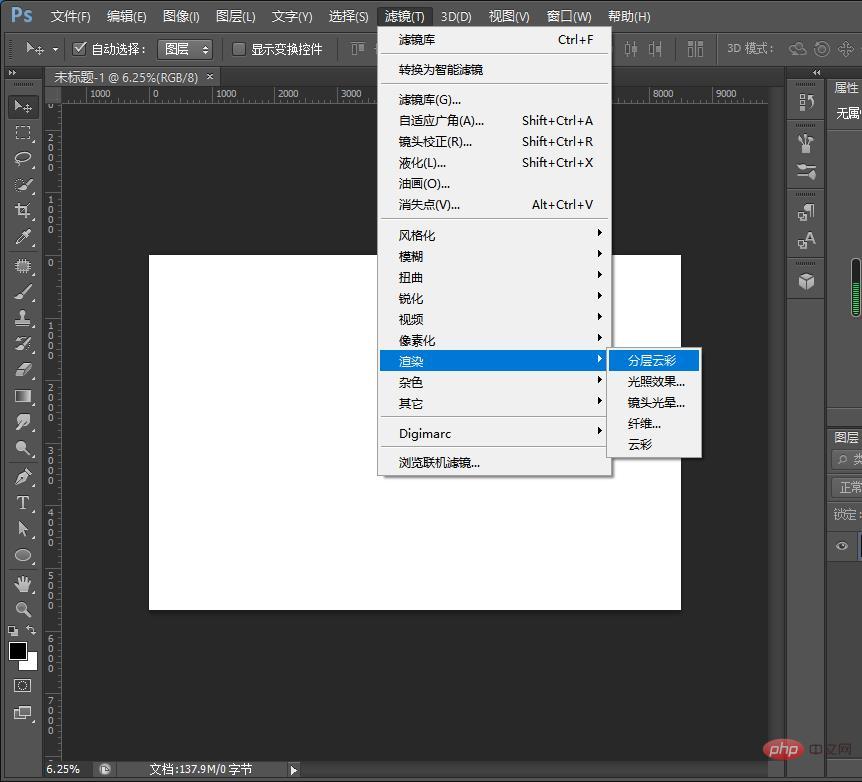
2 다시 [필터] - [필터 라이브러리]를 클릭하고 [예술적 효과]에서 [칠하기 얼룩]을 선택하고 드로잉 보드 오른쪽에 있는 매개변수를 설정한 다음 [브러시 크기]를 최대로 설정합니다. 설정은 50입니다. 샤프닝 수준을 5로 설정하고 브러시 유형을 [간단]으로 설정하고 "새 효과 레이어"를 클릭할 때마다 형성되는 지점이 이전보다 커집니다. 여러 번 클릭하면 아래와 같이 효과가 나타납니다.
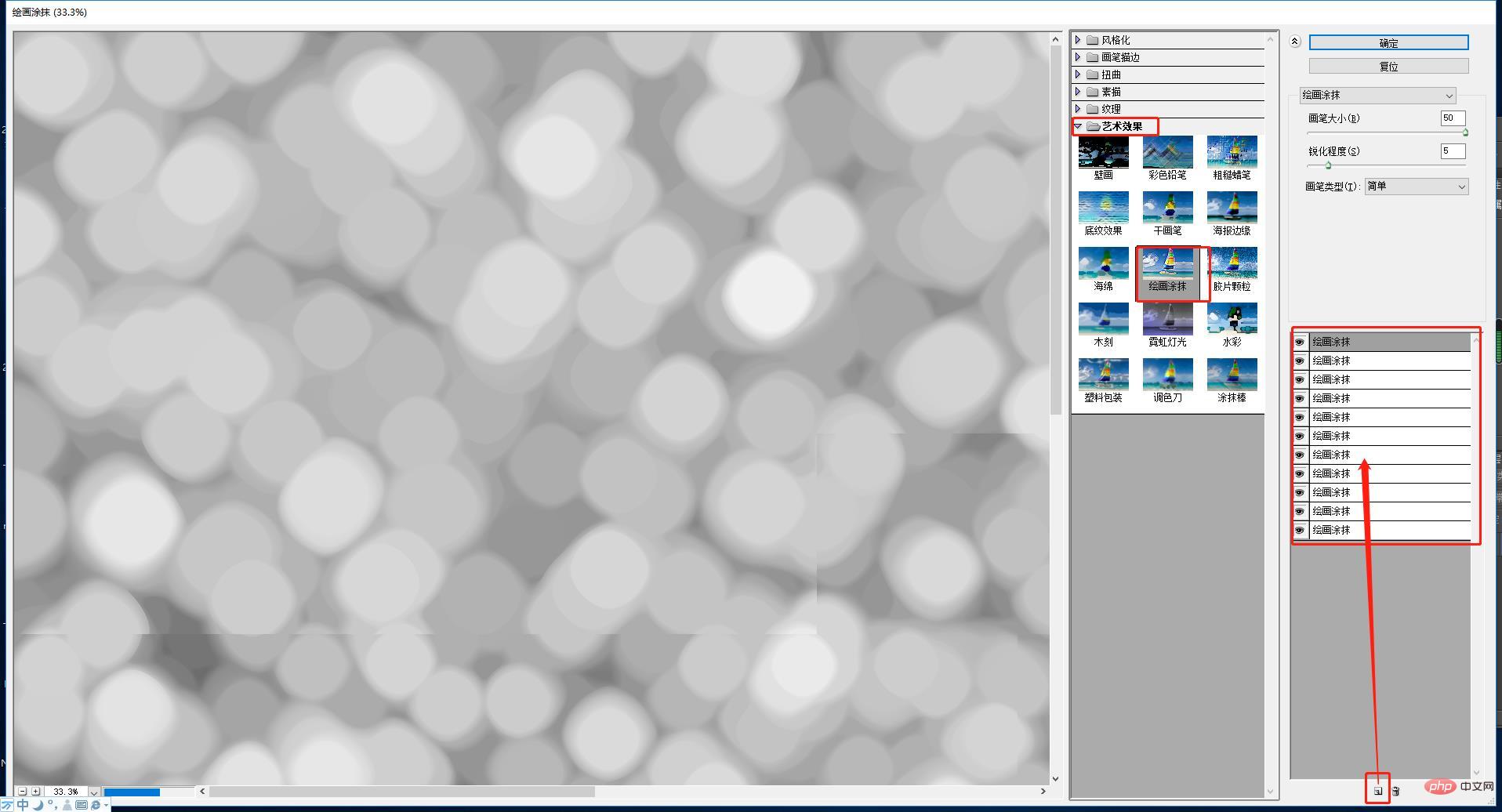
3. 아래와 같이 레이어 패널 아래의 Xiao Taiji를 클릭하여 메뉴를 열고 "Curves"를 선택합니다.
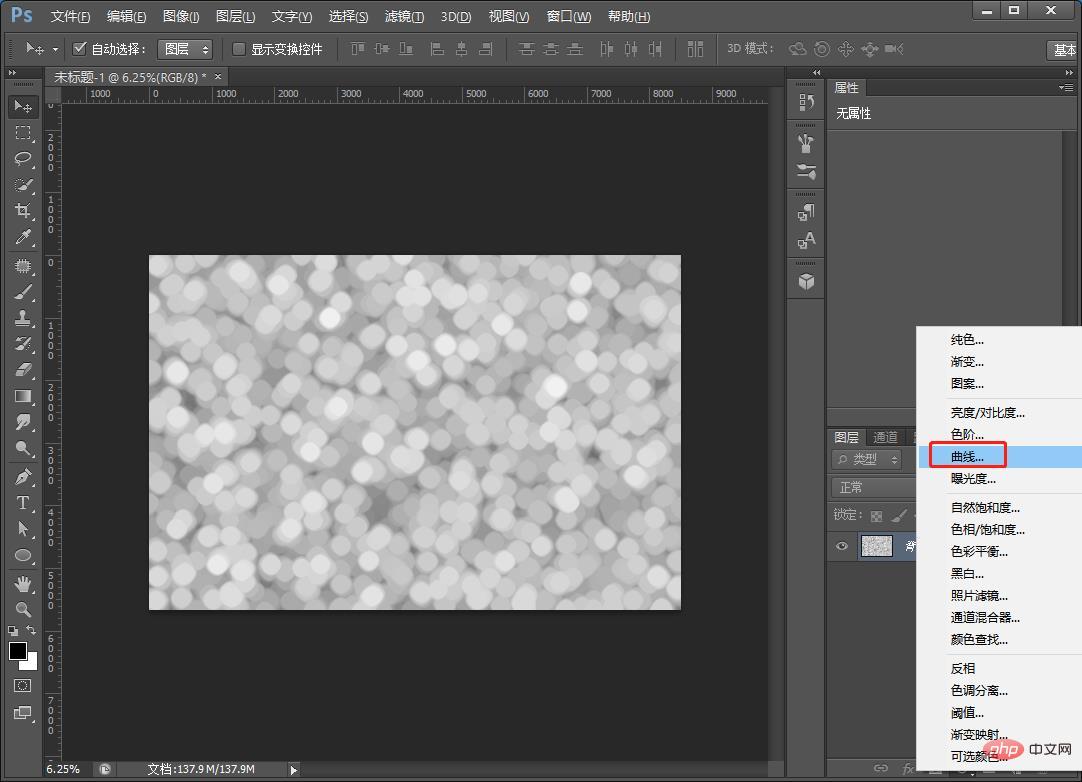
4. 곡선을 조정하고 어두운 부분을 아래로 누르고 밝은 부분을 위로 들어 올려 밝은 부분의 밝은 부분과 어두운 부분의 대비를 강화합니다.
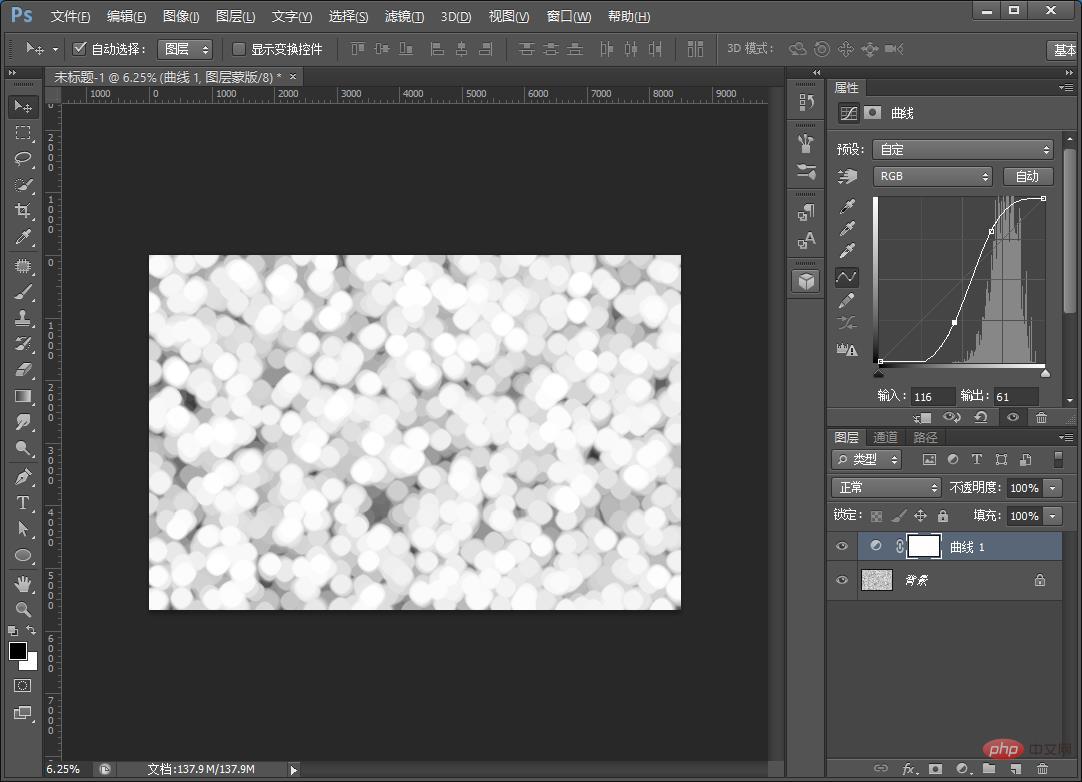
5. 밝은 부분에 색상을 추가합니다. Xiao Taiji를 다시 클릭하여 메뉴를 열고 "색상/채도" 패널의 하단을 선택하십시오. "색상"을 확인해야 합니다. 그렇지 않으면 아래와 같이 흑백 이미지에 색상이 적용되지 않습니다.
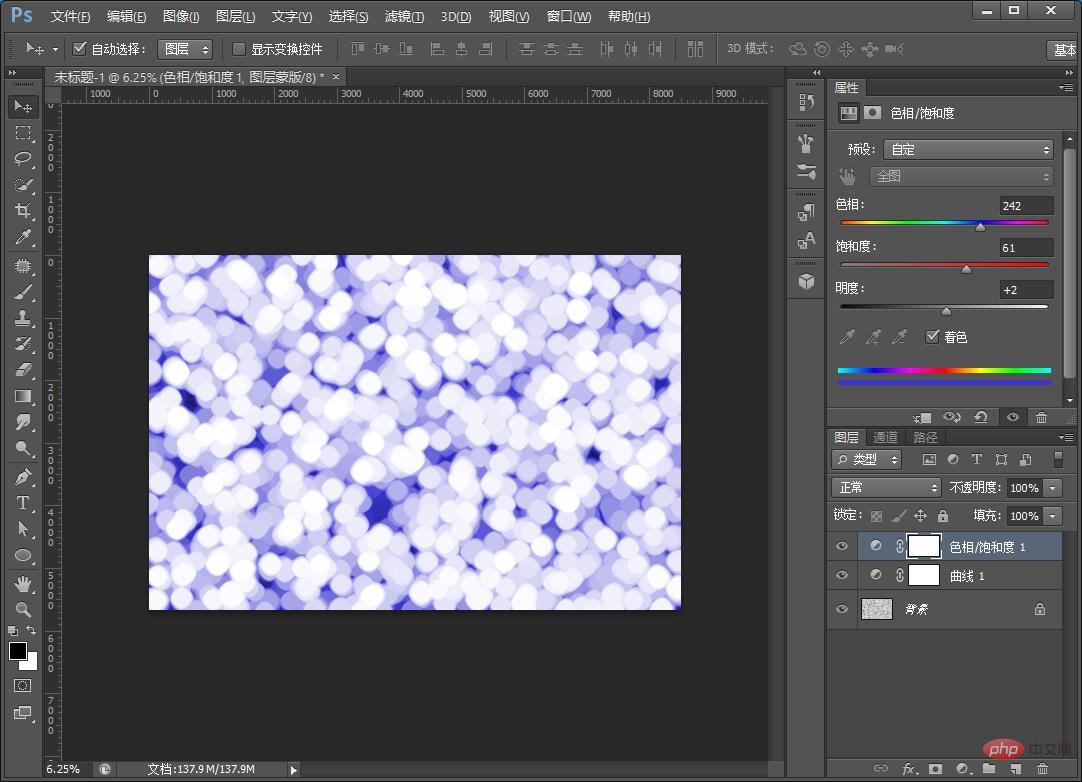
추천 학습: PS 비디오 튜토리얼
위 내용은 PS 팁: 몽환적인 스팟 효과를 빠르게 만드는 방법(컬렉션)의 상세 내용입니다. 자세한 내용은 PHP 중국어 웹사이트의 기타 관련 기사를 참조하세요!


